Tips för snabb appnavigering på iOS 14
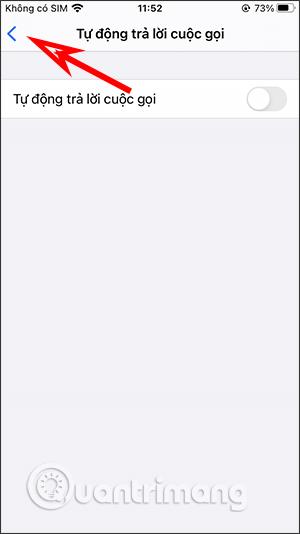
iOS 14 har lagt till en snabb applikationsnavigeringsfunktion, som hjälper användare att återgå till det tidigare gränssnittet utan att behöva gå tillbaka flera gånger.
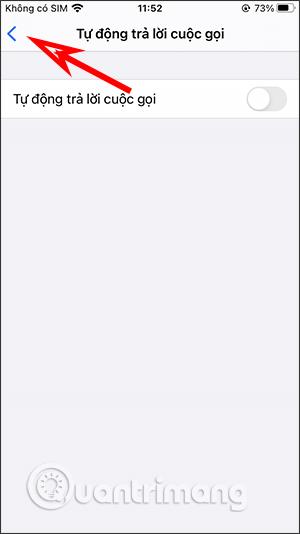
iOS 14 har lagt till en snabb applikationsnavigeringsfunktion, som hjälper användare att återgå till det tidigare gränssnittet utan att behöva gå tillbaka flera gånger. Normalt, för att återgå till föregående gränssnitt eller sida, måste du svepa från skärmens vänstra kant eller använda navigeringsknapparna. Om du öppnar många mappar kommer antalet operationer att öka. När det gäller snabbnavigeringsfunktionen i iOS 14 behöver du bara trycka och välja gränssnittet i den visade menyn för att snabbt flytta dit och du är klar. Artikeln nedan kommer att guida dig hur du snabbt navigerar på iOS 14.
Instruktioner för att aktivera snabb appnavigering i iOS 14
För närvarande gäller den här applikationsnavigeringsfunktionen för inställningsgränssnittet på systemet och kan tillämpas på många applikationer, inklusive originalapplikationer utvecklade av Apple (App Store, Böcker, Kalender, Klocka, Kontakter, FaceTime, Filer, Keynote, Mail, Musik, Nyheter , Notes, Numbers, Pages, Phone, Photos, Podcasts & Safari) och vissa tredjepartsprogram (IMDb, Documents by Readdle, Wikipedia...) .
Du öppnar till exempel sidan Inställningar på iOS 14 och går sedan djupt in i valfri inställning. Sedan måste du trycka och hålla tillbaka knappen eller ikonen i det övre vänstra hörnet av skärmen, detta kommer att visa en meny med en lista med sidor som länkar till menyn som du kan flytta framåt. Sedan behöver du bara klicka för att välja gränssnittet du vill återgå till och du är klar.
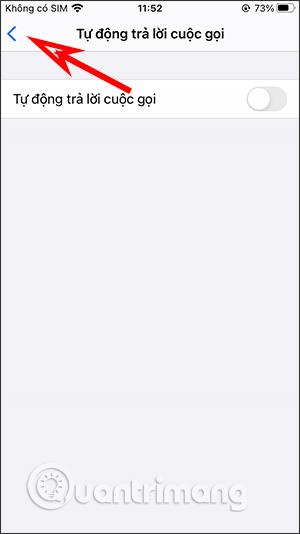
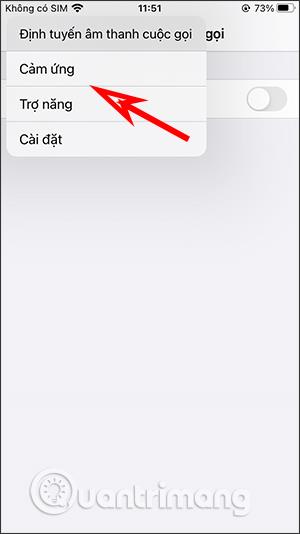
Med applikationen Filer gör vi samma sak, trycker på och håller ned pilikonen och väljer sedan det nya gränssnittet för att återvända.
Detta är en mycket bekväm funktion när vi utför installation på enheten eller i vissa applikationer som stöds.

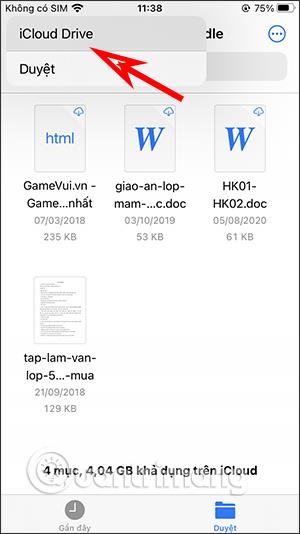
Videohandledning om hur du utför snabbnavigering på iOS 14
Se mer:
Sound Check är en liten men ganska användbar funktion på iPhone-telefoner.
Foto-appen på iPhone har en minnesfunktion som skapar samlingar av foton och videor med musik som en film.
Apple Music har vuxit sig exceptionellt stor sedan den första gången lanserades 2015. Hittills är det världens näst största betalda musikströmningsplattform efter Spotify. Förutom musikalbum är Apple Music också hem för tusentals musikvideor, radiostationer dygnet runt, alla dagar i veckan, och många andra tjänster.
Om du vill ha bakgrundsmusik i dina videor, eller mer specifikt, spela in låten som spelas som videons bakgrundsmusik, finns det en extremt enkel lösning.
Även om iPhone har en inbyggd Weather-app, ger den ibland inte tillräckligt med detaljerad information. Om du vill lägga till något finns det gott om alternativ i App Store.
Förutom att dela foton från album kan användare lägga till foton i delade album på iPhone. Du kan automatiskt lägga till foton i delade album utan att behöva arbeta från albumet igen.
Det finns två snabbare och enklare sätt att ställa in en nedräkning/timer på din Apple-enhet.
App Store innehåller tusentals fantastiska appar som du inte har provat än. Vanliga söktermer kanske inte är användbara om du vill upptäcka unika appar, och det är inte roligt att ge dig ut på oändlig rullning med slumpmässiga nyckelord.
Blur Video är ett program som suddar scener, eller annat innehåll du vill ha på din telefon, för att hjälpa oss att få den bild vi gillar.
Den här artikeln kommer att guida dig hur du installerar Google Chrome som standardwebbläsare på iOS 14.









